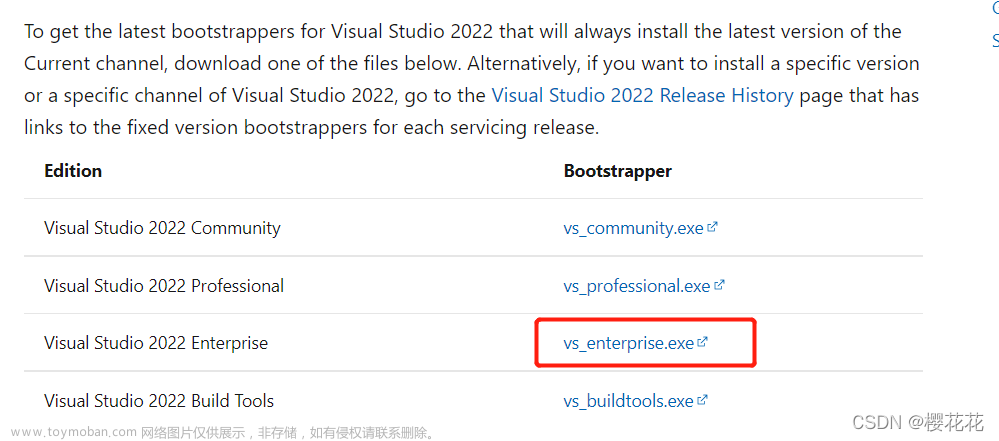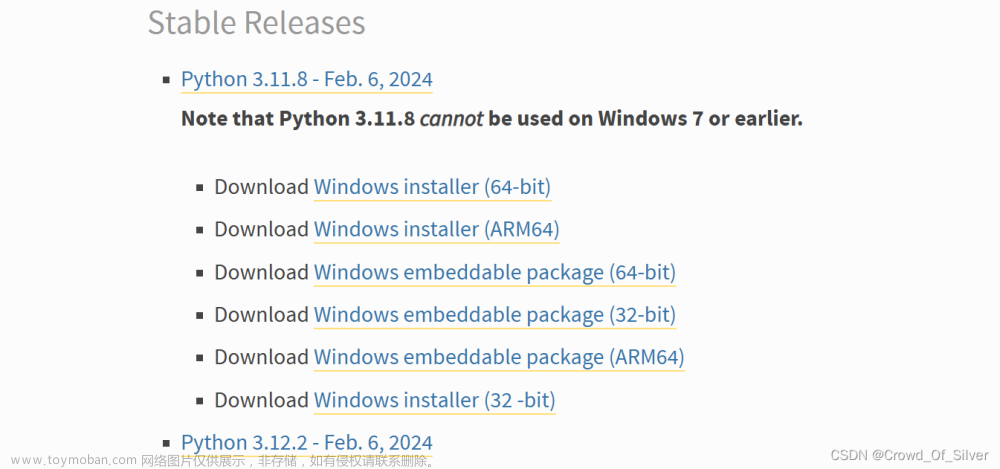- 下载Opencv
先去官网https://opencv.org/opencv-4-7-0/下载,

找到适合你设备的版本下载Windows就是Win pack,完成后进行安装即可,一路同意默认就行,可以更改安装位置,但路径上尽可能以英文,以防止后面不必要的问题。
2.下载Python
首先是版本 发文时间的时候是3.11.3为最新,但请下载3.10版本,因为其中有个mediapipe的依赖包,在发文时间的3.11版本是不支持的。
官网:https://www.python.org/
下载完成后,进行安装,按照以下步骤完成后,环境变量无需手动,安装时自动会完成。

文章来源:https://www.toymoban.com/news/detail-419845.html

接下来是进入CMD窗口,输入python是否正常,(exit()函数可以退出python模式)接下来是更改全局镜像源,毕竟官方源只有可怜的17kb/s
此处是全局镜像源,更改的对象为清华镜像网站
pip config set global.index-url https://pypi.tuna.tsinghua.edu.cn/simple/
3.VS2022
VS2022没什么过多要求,相信发现这篇文章的人都是再找VS2022的配置,只需要在VS Installer中选择Python开发即可,(其中的组件不要更改)描述 可能不到位,不理解的可以无视括号内的这句话直接默认安装即可,然后创建一个python程序打开即可
第一步找到下图位置

第二步 右键Python环境,找到查看所有python环境,并且打开


进行搜索 opencv-python包,注意选择运行命令 pip install opencv-python,笔者是已经完成配置的界面

mediapipe步骤同opencv-python包
4.测试
import cv2 import matplotlib.pyplot as plt import numpy as np img = cv2.imread('Sunrise.jpg'); #获取图片,请注意更改路径 支持绝对路径,该函数产生的图片灰度系数数组 cv2.imshow('image',img) #第一个参数是窗口的名字,随便取,第二个是需要展示图片的灰度系数数组 cv2.waitKey(0) #参数为图片显示的时间,单位是毫秒,0是任意键关闭图片 cv2.destroyAllWindows #关闭所有窗口
文章来源地址https://www.toymoban.com/news/detail-419845.html
到了这里,关于Opencv在VS2022中的配置(Python)的文章就介绍完了。如果您还想了解更多内容,请在右上角搜索TOY模板网以前的文章或继续浏览下面的相关文章,希望大家以后多多支持TOY模板网!